Es posible que enfrente muchos tipos diferentes de problemas con el sistema iOS mientras usa su iPhone. pantalla roja de iPhone Es una de las situaciones temidas que puede tener.
Muchos usuarios de iPhone le tienen miedo y no tienen una solución adecuada para resolver la muerte de la pantalla roja en el iPhone. Teniendo en cuenta esto, aquí presentamos los mejores métodos de 4 para ayudarte a reparar la pantalla roja de la muerte del iPhone.

Pantalla roja de la muerte (RSOD) debería ser una pesadilla vital para los usuarios de iPhone en los foros de iPhone. Para solucionar el problema, primero debe conocer las razones. Luego revisa las soluciones detalladas para resolver el problema de la pantalla roja del iPhone del artículo.
- Parte 1: ¿Por qué iPhone pantalla roja
- Parte 2: reiniciar para arreglar la pantalla roja del iPhone
- Parte 3: restablecimiento completo para reparar la pantalla roja del iPhone
- Parte 4: Corregir pantalla roja de la muerte iPhone con modo DFU
- Parte 5: La mejor manera de arreglar la pantalla roja de iPhone o iPad
Parte 1: Por qué iPhone Red Screen
Algunos usuarios de iOS se quejan de la pantalla roja del iPhone y buscan los métodos para solucionar este problema. Antes de mostrarte las soluciones, es necesario que conozcas las razones que causan que iPhone de la pantalla roja de la muerte. A continuación listaremos algunas razones principales para que usted las recomiende.
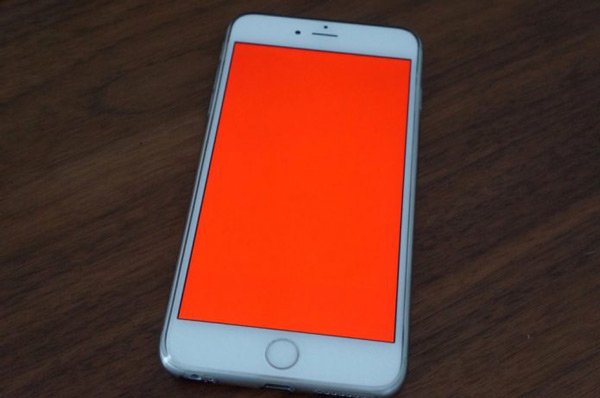
- Mala actualización.
- Una batería defectuosa.
- Algunos problemas de hardware.
- La bandeja SIM se inserta de forma incorrecta.
- Atacado por otro malware.
Parte 2: Reiniciar para arreglar la pantalla roja del iPhone
La primera solución que queremos recomendarle es también la forma más fácil que puede usar para arreglar la pantalla roja de su iPhone. Es útil reiniciar el dispositivo para solucionar algunos problemas del sistema iOS. Para reiniciar tu iPhone, simplemente mantén presionada la tecla Potencia hasta que vea la opción "Deslizar para apagar" en la pantalla. Luego, deslice el control deslizante para apagar su iPhone. Después de unos momentos, puede mantener presionado el Potencia botón de nuevo para encender tu iPhone. Cuando ves el Logotipo de Apple muestra, suelta el Potencia botón. Ahora puedes comprobar si la pantalla de tu iPhone sigue siendo roja.
Reiniciar parece ser una solución universal para solucionar problemas simples de iPhone, como iPhone oscuro oscuro, iPhone congelado, etc.

Parte 3: Restablecer para corregir la pantalla roja del iPhone
El segundo método que queremos presentarle es el restablecimiento completo de su iPhone para reparar la pantalla roja de la muerte del iPhone. De esta manera es muy similar a reiniciar su dispositivo, pero de esta manera no necesita deslizar ni tocar ninguna opción. Para reiniciar su iPhone, debe presionar el botón "Inicio" y el botón "Encendido". Mantenga presionados los dos botones hasta que vea el logotipo de Apple en la pantalla. Luego suelte los dos botones y su iPhone se reiniciará automáticamente.
Si está utilizando el iPhone 7 o 7 Plus, debe mantener presionados el botón de encendido y el botón de bajar el volumen al mismo tiempo. Para iPhone X y iPhone 8 / 8 Plus, debe presionar rápidamente el botón de subir y bajar el volumen y soltarlo, luego presionar y mantener presionado el botón de Encendido para reiniciar el iPhone para solucionar el problema de la pantalla roja.
El iPhone restablecido de fábrica borrará algunos problemas más complicados en el iPhone como iPhone se bloquea en modo DFU, iPhone queda atrapado en pantalla blanca o negra, etc.

Parte 4: Corregir pantalla roja de la muerte iPhone con modo DFU
Si su iPhone aún muestra una pantalla roja después de un restablecimiento completo, el método alternativo que puede usar para arreglar su pantalla roja del iPhone es poner el iPhone en Modo DFU.
Para hacerlo, necesita descargar la última versión de iTunes y ejecutarlo primero en su computadora. Luego conecte su dispositivo a la computadora a través de un cable USB.
Apague su iPhone, luego mantenga presionados el botón de encendido y el botón de inicio al mismo tiempo durante 10 segundos. Luego suelte el botón de encendido pero mantenga presionado el botón de inicio.
Si la pantalla permanece en negro, tu iPhone estará en modo DFU. Pero debe saber que usar el modo DFU y restaurar su iPhone borrará toda la fecha en su iPhone. Así que asegúrate de que tienes Copia de seguridad de los datos de tu iPhone previamente.
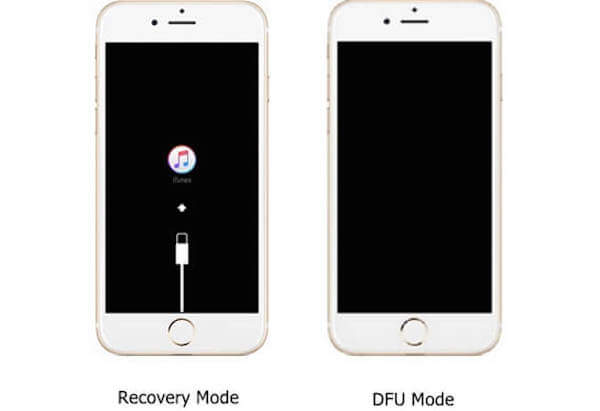
Es posible que necesite saber todo acerca de fallo del iPhone Y como arreglarlo.
Parte 5: La mejor manera de arreglar la pantalla roja de iPhone o iPad
Si todas las formas que le recomendamos no pueden ayudarlo a reparar la pantalla roja de su iPhone, puede intentarlo de esta manera para resolver la pantalla roja de la muerte del iPhone. Recuperación del sistema de iOS es el software más profesional que puedes usar para solucionar todo tipo de problemas de iOS. Si tu iPhone se queda atascado en el modo de recuperación o la pantalla se vuelve a mostrar, puedes usar este software para que tu dispositivo vuelva a funcionar con normalidad. Además, funciona para todos los dispositivos iOS, como iPhone 16/15/14/13/12/11/X, iPad Pro, iPod touch y más.
Eso significa que, si su iPad se atasca en la pantalla roja, también puede usar este software para reparar la pantalla roja del iPad. Mientras tanto, los usos de Windows y Mac pueden disfrutar de este software en su computadora. Si desea obtener más información sobre cómo utilizar la Recuperación del sistema iOS para reparar la pantalla roja del iPhone o la pantalla roja del iPad, simplemente siga los siguientes pasos detallados.
Recuperación del sistema de iOS
- Soluciona varios problemas de software que causan que la pantalla roja de la muerte del iPhone se produzca en un solo clic.
- Realice la resolución de problemas de la pantalla muerta en el iPhone en modo Recuperación y modo DFU.
- Deshazte del problema de la pantalla roja del iPhone sin interrumpir los datos actuales en iPhone o iPad.
- Compatible con iPhone 16/15/14/13/12/11/X, iPad Pro/Air/mini y iPod Touch.
- Disponible para Windows 11/10/8/7/XP y macOS.
Paso 1. Descargar iOS System Recovery
El primer paso para arreglar la pantalla roja del iPhone de la muerte es descargar la Recuperación del Sistema iOS. Luego instale en su computadora de acuerdo con la guía de instalación.
Paso 2. Iniciar la recuperación del sistema iOS
Cuando descargue con éxito la Recuperación del Sistema iOS, puede iniciarlo en su computadora. Luego haga clic en Más herramientas y luego seleccione Recuperación del sistema iOS para ingresar a la interfaz principal.

Paso 3. Iniciar la recuperación del sistema iOS
Ahora necesita conectar su iPhone o iPad a la computadora mediante un cable USB. Luego haga clic en el botón Inicio para comenzar la recuperación del sistema iOS. Este software profesional detectará automáticamente el problema de iOS de su iPhone o iPad.

Paso 4. Seleccione el modelo adecuado
Haga clic en el botón "Pregunta" y ponga su iPhone o iPad en modo de recuperación. Siga la guía que le brinda este software. Cuando haya terminado, debe elegir el modelo adecuado y hacer clic en el botón "Descargar" para descargar el firmware.

Paso 5. Reparar pantalla roja iPhone o iPad
El proceso de descarga del firmware puede tardar unos segundos. Cuando se descargue con éxito, este software reparará automáticamente la pantalla roja de la pantalla roja del iPhone o iPad de la muerte. Lo que necesitas hacer es esperar pacientemente.

También puede querer saber: Cómo revisar y reparar el iPhone dañado por agua
Conclusión
En este artículo, enumeramos los métodos útiles de 4 para que arregles la pantalla roja del iPhone de Death. Si estás enfrentando el problema de la pantalla roja del iPad, primero puedes intentar usar el último método para solucionar este problema. La próxima vez que tengas el mismo problema, puedes resolverlo fácilmente. Espero que puedas ganar algo útil en este artículo.




